Details zu Benutzeranpassungen verwalten
Informationen zum Dialog Benutzeranpassungen verwalten
Zum Austausch oder zur Sicherung Ihrer Einstellungen können Sie diese in einen Ordner Ihrer Wahl exportieren.
Sie befinden sich hier:
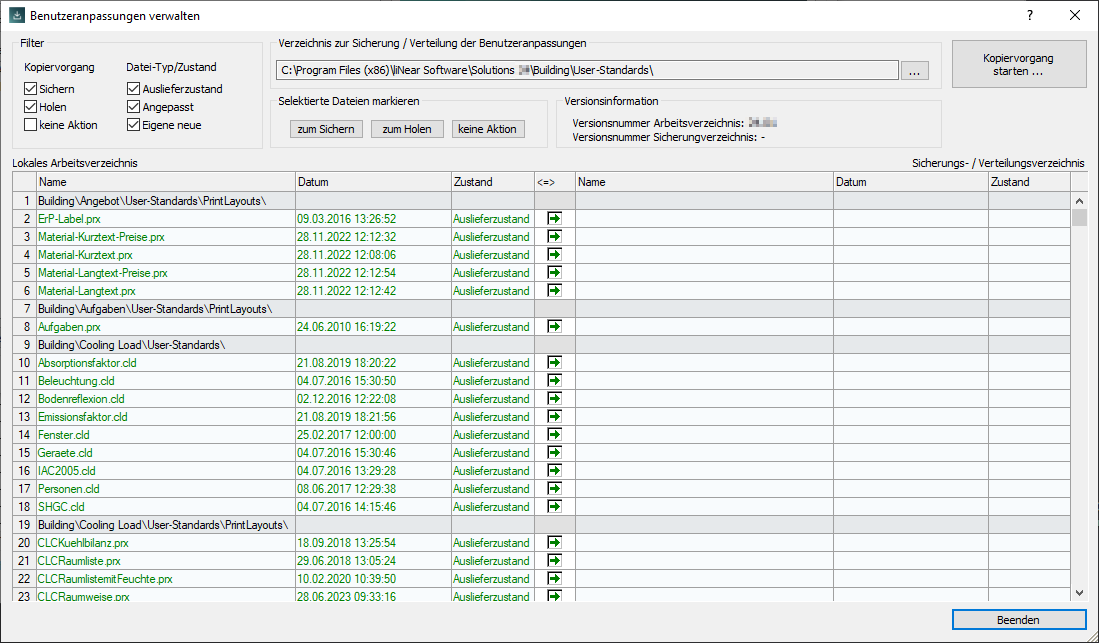
Filter
Filtert die Liste der Dateien, die gesichert oder zur Weitergabe kopiert werden können, nach gewähltem Kopiervorgang und nach Dateityp bzw. Zustand.
Sichern – aktiviert: Zeigt alle Dateien, die zum Kopieren in das gewählte Sicherungsverzeichnis markiert wurden.
Holen – aktiviert: Zeigt alle Dateien, die zum Wiederherstellen aus dem gewählten Sicherungsverzeichnis markiert wurden.
keine Aktion – aktiviert: Zeigt alle Dateien, die weder zum Kopieren noch zum Wiederherstellen gesichert wurden.
Auslieferzustand – aktiviert: Zeigt alle Dateien, die auf dem aktuellen Rechner noch im Auslieferzustand sind.
Angepasst – aktiviert: Zeigt alle Dateien, die auf dem aktuellen Rechner vom Nutzer angepasst wurden.
Eigene neue – aktiviert: Zeigt alle Dateien, die vom Nutzer auf dem aktuellen Rechner neu erstellt wurden.
Verzeichnis zur Sicherung, Verteilung der Benutzeranpassungen
Frei wählbares Verzeichnis, in dem Dateien gesichert werden und aus dem Dateien wiederhergestellt werden können. Ein Nutzer dieses Verzeichnisses muss Schreibrechte besitzen, um Daten in diesem Verzeichnis sichern zu können. Liegt dieses Verzeichnis in einem Netzwerk, kann es zur Verteilung von Benutzeranpassungen genutzt werden. Um Benutzereinstellungen aus diesem Verzeichnis zu holen, sind lediglich Leserechte notwendig.
Selektierte Dateien markieren
Aus der Liste der Dateien können Sie ausgewählte Dateien markieren und einem Kopiervorgang zuordnen. Sie markieren Dateien, indem Sie in der Zeile der gewünschten Datei auf die Zeilennummer klicken. Sie können klicken und ziehen, um Bereiche auszuwählen. Sie können auch Bereiche auswählen, indem Sie die erste Zeile markieren und anschließend mit Shift+Klick die letzte Zeile des gewünschten Bereichs anklicken.
zum Sichern: Markiert die ausgewählten Dateien zum Sichern in das ausgewählte Verzeichnis.
zum Holen: Markiert die ausgewählten Dateien zum Importieren aus dem gewählten Verzeichnis.
keine Aktion: Entfernt für die ausgewählten Dateien alle Aktionen. Diese Dateien werden weder gesichert noch importiert.
Versionsinformationen
Zeigt sowohl die Programmversion der aktuell installierten Version des LINEAR-Programms als auch den Versionsstand der bereits gesicherten Dateien an.
Kopiervorgang starten …
Kopiervorgang starten ... startet den Kopiervorgang mit den eingestellten Aktionen. Dateien, die zum Sichern markiert wurden, werden in das gewählte Verzeichnis kopiert. Dateien, die zum Holen markiert wurden, werden aus dem gewählten Verzeichnis in das aktuelle Arbeitsverzeichnis kopiert.
Vergleichsansicht
Zeigt auf der linken Seite die Dateien des lokalen Arbeitsverzeichnisses. Abhängig von den gewählten Filtereinstellungen werden hier nicht alle verfügbaren Dateien angezeigt.
Auf der rechten Seite werden die Dateien des gewählten Verzeichnisses angezeigt. Abhängig von den gewählten Filtereinstellungen werden hier nicht alle verfügbaren Dateien angezeigt.
In der mittig angeordneten Spalte legen Sie mit Klick fest, ob Sie Dateien sichern (grüner Pfeil nach rechts), holen (blauer Pfeil nach links) oder ignorieren wollen (leere Checkbox).